UDN
Search public documentation:
UnrealFrontendJP
English Translation
中国翻译
한국어
Interested in the Unreal Engine?
Visit the Unreal Technology site.
Looking for jobs and company info?
Check out the Epic games site.
Questions about support via UDN?
Contact the UDN Staff
中国翻译
한국어
Interested in the Unreal Engine?
Visit the Unreal Technology site.
Looking for jobs and company info?
Check out the Epic games site.
Questions about support via UDN?
Contact the UDN Staff
Unreal 「Unreal Frontend」
概要
 上掲のスクリーンショットでは、「UFE」を使用して iPhone 用のゲームをテストしています。次のようなステップをとります。
上掲のスクリーンショットでは、「UFE」を使用して iPhone 用のゲームをテストしています。次のようなステップをとります。 - スクリプトコードをコンパイルする。
- データをクックする。
- iPhone 用にゲームをパッケージ化する。
- デバイスにデプロイする。
PC 上でのイタレーション
「Unreal Frontend」にアクセスする
Binaries (バイナリ) フォルダの中にあります。
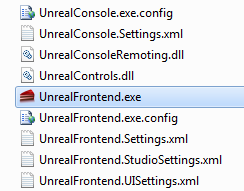 このアプリケーションは、「UDK」インストールのスタートメニューから起動することもできます。 [UDK Version] > Tools フォルダに置かれています。
このアプリケーションは、「UDK」インストールのスタートメニューから起動することもできます。 [UDK Version] > Tools フォルダに置かれています。
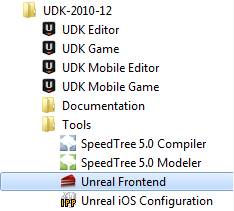
「Unreal Frontend」のインターフェース
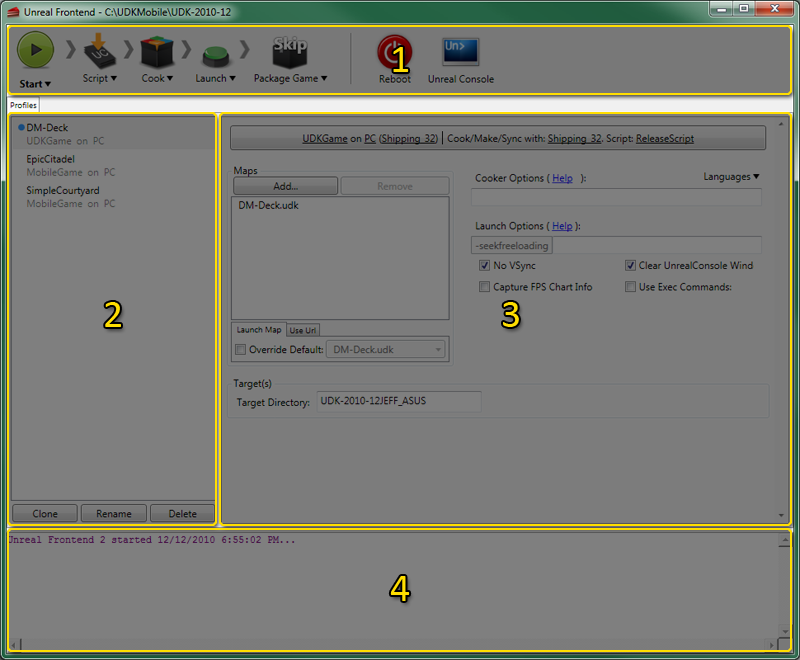
- Toolbar (ツールバー)
- Profile List (プロファイル リスト)
- Configuration Settings (コンフィギュレーション設定項目)
- Output Window (出力ウインドウ)
Toolbar (ツールバー)
 「Unreal Frontend」の Toolbar が使用されるのは、各タスクの起動、 ジョブ (すなわち連続タスク) の設定ならびに起動、選択された全ターゲットのリブートを実行する場合です。
「Unreal Frontend」の Toolbar が使用されるのは、各タスクの起動、 ジョブ (すなわち連続タスク) の設定ならびに起動、選択された全ターゲットのリブートを実行する場合です。
| ボタン | 説明 |
|---|---|
 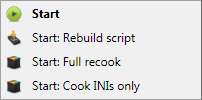
|
現在の パイプライン ジョブ を開始します。
メニューオプション
|

| 現在の パイプライン ジョブ を停止します。 |
 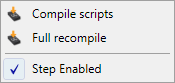
|
パイプラインの Compile Script (スクリプトのコンパイル) に関連するオプションとアクション
メニューオプション
|
 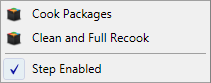
|
パイプラインの Cook (クック) ステップに関連するオプションとアクション
メニューオプション
|
 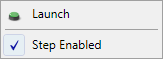
|
パイプラインのLaunch (ランチ) ステップに関連するオプションとアクション
メニューオプション
|
 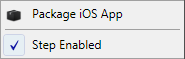
|
モバイルデバイスのためのゲームをパッケージ化するパイプラインのステップに関するオプションとアクション
メニューオプション
|
 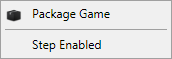
|
PC またはコンソールのためのゲームをパッケージ化するパイプラインのステップに関するオプションとアクション
メニューオプション
|
 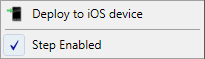
|
接続しているモバイルデバイスにゲームをデプロイするパイプラインのステップのためのオプションとアクション
メニューオプション
|

| 選択されたターゲットをリブートします。 |

| Unreal コンソール を起動します。 |
Profile List (プロファイル リスト)
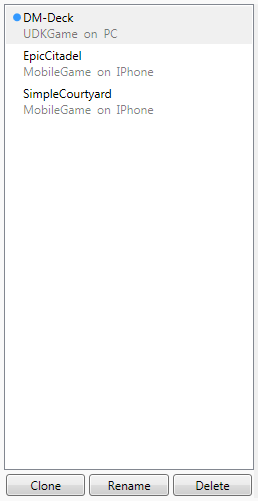 Profile List は、現存するコンフィギュレーション プロファイルをすべて表示します。コンフィギュレーション プロファイルは、コンフィギュレーションの全設定値ならびに、 パイプライン ジョブ のセットアップを集めて 1 つにしたものです。 「Unreal Frontend」はプロファイルを使用することによって迅速簡単に異なるゲームや異なるターゲットなどのビルドの切り替えを行います。プロファイルは、コンパイルとクック、およびクックとパッケージ化、さらにはクックとパッケージ化とデプロイ、などのためにセットアップすることが可能です。その後は、適切なプロファイルを選択して [_Start_] ボタンをクリックすると、プロファイルに関連したコンフィギュレーション設定値に従って、そのプロファイルに関連づけられている パイプライン ジョブ の動作が実行されます。
新しいプロファイルは、既存のプロファイルを cloning (クローニング) すなわち複製することによって作成できます。プロファイルをクローニングするには、クローンニングするプロファイルを選択して
Profile List は、現存するコンフィギュレーション プロファイルをすべて表示します。コンフィギュレーション プロファイルは、コンフィギュレーションの全設定値ならびに、 パイプライン ジョブ のセットアップを集めて 1 つにしたものです。 「Unreal Frontend」はプロファイルを使用することによって迅速簡単に異なるゲームや異なるターゲットなどのビルドの切り替えを行います。プロファイルは、コンパイルとクック、およびクックとパッケージ化、さらにはクックとパッケージ化とデプロイ、などのためにセットアップすることが可能です。その後は、適切なプロファイルを選択して [_Start_] ボタンをクリックすると、プロファイルに関連したコンフィギュレーション設定値に従って、そのプロファイルに関連づけられている パイプライン ジョブ の動作が実行されます。
新しいプロファイルは、既存のプロファイルを cloning (クローニング) すなわち複製することによって作成できます。プロファイルをクローニングするには、クローンニングするプロファイルを選択して 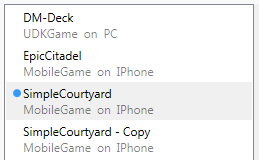 プロファイルの名前を変更するには、名前を変更するプロファイルを選択して
プロファイルの名前を変更するには、名前を変更するプロファイルを選択して Enter キーを押すと新たな名前が付与されます。
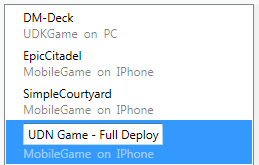 プロファイルを削除するには、削除すべきプロファイルを選択し
プロファイルを削除するには、削除すべきプロファイルを選択し 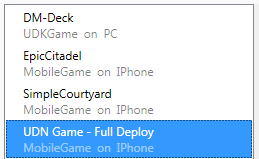
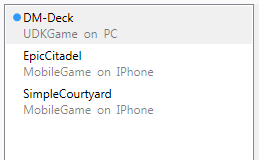 コンテクストメニュー
コンテクストメニュー
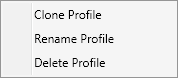
- Clone Profile - 選択されたプロファイルの複製を作成します。
- Rename Profile - 選択されたプロファイルの名前を編集可能にします。
- Delete Profile - 選択されたプロファイルを削除します。
Configuration Settings (コンフィギュレーションの設定項目)
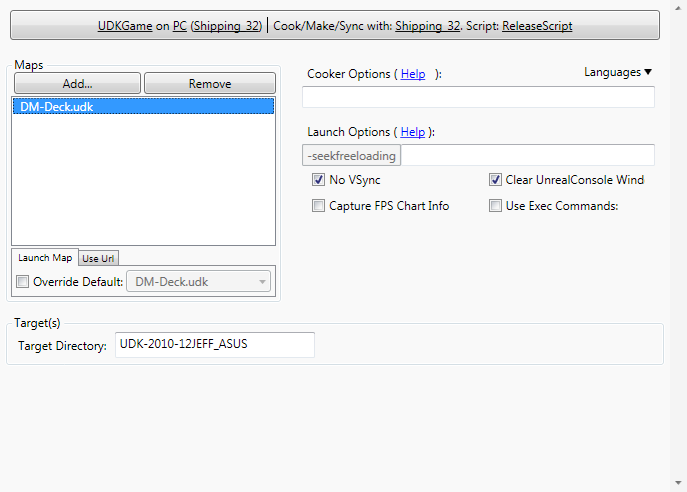 Configuration Settings のペインには、現在のプロファイルのゲームをコンパイルおよびクック、パッケージ化するために使用される、コンフィギュレーションに関連したあらゆる設定項目とプロパティが含まれています。
[_Configuration_](コンフィギュレーション) ボタンをクリックすると、コンフィギュレーションのオプションが表示されて編集可能な状態になります。
Configuration Settings のペインには、現在のプロファイルのゲームをコンパイルおよびクック、パッケージ化するために使用される、コンフィギュレーションに関連したあらゆる設定項目とプロパティが含まれています。
[_Configuration_](コンフィギュレーション) ボタンをクリックすると、コンフィギュレーションのオプションが表示されて編集可能な状態になります。
Maps (マップ)
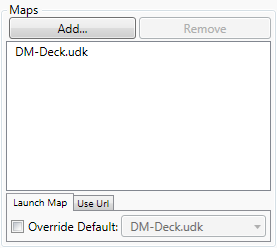 maps (マップ) のセクションでは、クックおよびパッケージ化されるゲームにマップを追加するか、ゲームからマップを削除します。 また、ゲームを起動する際にロードするデフォルトのマップあるいは URL もここで設定します。
maps (マップ) のセクションでは、クックおよびパッケージ化されるゲームにマップを追加するか、ゲームからマップを削除します。 また、ゲームを起動する際にロードするデフォルトのマップあるいは URL もここで設定します。
Cooker Options (クッカ オプション)
 Cooker Options (クッカ オプション) のセクションでは、コマンドライン オプションをコンテンツ クッカのために設定することができるとともに、クックする言語を設定することも可能です。
Languages (言語)
Cooker Options (クッカ オプション) のセクションでは、コマンドライン オプションをコンテンツ クッカのために設定することができるとともに、クックする言語を設定することも可能です。
Languages (言語)
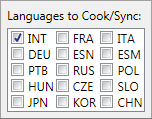
Launch Options (起動オプション)
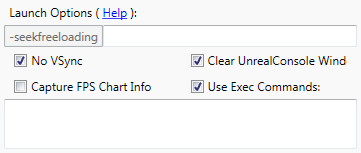 Launch Options (起動オプション) のセクションでは、コマンドライン オプションと他のプロパティをゲームの起動のために設定することができます。
Launch Options (起動オプション) のセクションでは、コマンドライン オプションと他のプロパティをゲームの起動のために設定することができます。
| オプション | 説明 |
|---|---|
| No VSync | チェックを入れることによって、VSync が無効になります。 |
| Capture FPS Chart Info | チェックを入れることによって、ゲームが稼働しているときに FPS チャート情報がキャプチャされるようになります。 |
| Clear UnrealConsole Wind | チェックを入れることによって、ゲームが起動するごとに UnrealConsole ウインドウがクリアされるようになります。 |
| Use Exec Commands | チェックを入れることによって、テキストボックスが表示されて、ゲーム起動時に実行される実行コマンドのリストを入力することができるようになります。 |
Targets (ターゲット)
 Targets (ターゲット) のセクションでは、デバッグのターゲットを見つけるために使用するディレクトリを設定します。
注意: このセクションは、コンフィギュレーション オプションで選択された Platform (プラットフォーム) が PC またはコンソールのプラットフォームの場合にのみ表示されます。
Targets (ターゲット) のセクションでは、デバッグのターゲットを見つけるために使用するディレクトリを設定します。
注意: このセクションは、コンフィギュレーション オプションで選択された Platform (プラットフォーム) が PC またはコンソールのプラットフォームの場合にのみ表示されます。
Mobile (モバイル)
| モード | 説明 |
|---|---|
| Default | (デフォルト) テストおよびアドホック配布のために、接続されている iOS デバイスにデプロイすべき iOS ゲームをパッケージ化します。 |
| Distribution | (配布) App Store に提出するために iOS ゲームをパッケージ化します。このモードでパッケージ化されるゲームは、iOS デバイスに直接デプロイすることができません。 |
Active Instances (アクティブなインスタンス)
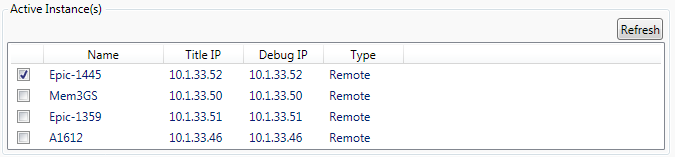 モバイルデバイスをターゲットにしている場合、Active Instances のリストによって、現在ゲームを稼働させているすべてのデバイスが表示されます。
注意: このセクションは、コンフィギュレーション オプションで選択された Platform (プラットフォーム) が モバイルのプラットフォームの場合にのみ表示されます。
モバイルデバイスをターゲットにしている場合、Active Instances のリストによって、現在ゲームを稼働させているすべてのデバイスが表示されます。
注意: このセクションは、コンフィギュレーション オプションで選択された Platform (プラットフォーム) が モバイルのプラットフォームの場合にのみ表示されます。
Output Window (出力ウインドウ)
 Output Window (出力ウインドウ) では、「Unreal Frontend」によって現在実行されている動作の進行状況、ならびに、一般的な情報、警告とエラーが表示されます。
Output Window (出力ウインドウ) では、「Unreal Frontend」によって現在実行されている動作の進行状況、ならびに、一般的な情報、警告とエラーが表示されます。
「Unreal Frontend」を使用する
パイプラインジョブ
「Unreal Frontend」では、パイプライン ジョブ (すなわち、連続して実行される連続タスク) をセットアップすることができます。この連続タスクは次々に実行され、 出力ウインドウ において警告やエラーとともにジョブの進行状況が表示されます。パイプライン ジョブによって、「Unreal Engine 3」のゲームをビルドおよびパッケージ化するために必要となるすべてのタスクが、より簡単かつ効率的に実行できるようになります。(全面的なビルドプロセスでは時間がかかります)。パイプライン ジョブを利用することによって、プロセスを設定し、「Unreal Frontend」があらゆるステップを処理することができるようになるため、その間に他の仕事に取り組むことができます。 現在パイプライン ジョブに含まれていないステップは、 Skip がオーバーレイ表示されます。 あらゆるタスクをパイプライン ジョブに追加することができます。それには、そのステップのメニュー内にある Step Enabled (ステップの有効化) の項目をトグルします (切り替えます)。
あらゆるタスクをパイプライン ジョブに追加することができます。それには、そのステップのメニュー内にある Step Enabled (ステップの有効化) の項目をトグルします (切り替えます)。
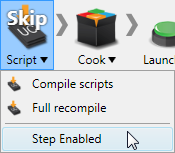 これによって、ステップが有効になり、パイプラインの一部として実行されるようになりました。 Skip のオーバーレイ表示がなくなるとともに、メニュー内の Step Enabled (ステップの有効化) の項目が切り替わります。
これによって、ステップが有効になり、パイプラインの一部として実行されるようになりました。 Skip のオーバーレイ表示がなくなるとともに、メニュー内の Step Enabled (ステップの有効化) の項目が切り替わります。
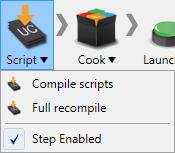 パイプライン ジョブを開始するには、 ツールバー 内の [_Start_] ボタンをクリックします。
パイプライン ジョブを開始するには、 ツールバー 内の [_Start_] ボタンをクリックします。
 ツールバー 内の [_Stop_] ボタンをクリックすることによって、パイプライン ジョブはいつでも中止することができます。
ツールバー 内の [_Stop_] ボタンをクリックすることによって、パイプライン ジョブはいつでも中止することができます。

コンフィギュレーションを設定する
「Unreal Frontend」がパイプラインの各ステップをどのように実行するかということと、どのステップが利用できるかということは、現在のコンフィギュレーションに依存します。各 プロファイル には、コンフィギュレーションのための設定項目があります。コンフィギュレーションを構成するものは、ビルド対象のゲーム、および、ターゲットであるプラットフォーム、ゲームのコンフィギュレーション、スクリプトのコンフィギュレーション、クッカのコンフィギュレーション、含めるべきマップ、他の各種設定項目です。 選択したプロファイルに関する現在のコンフィギュレーション オプションを閲覧および編集するには、 Configuration Settings (コンフィギュレーション設定項目) ペイン内の [_Configuration_] (コンフィギュレーション) ボタンをクリックします。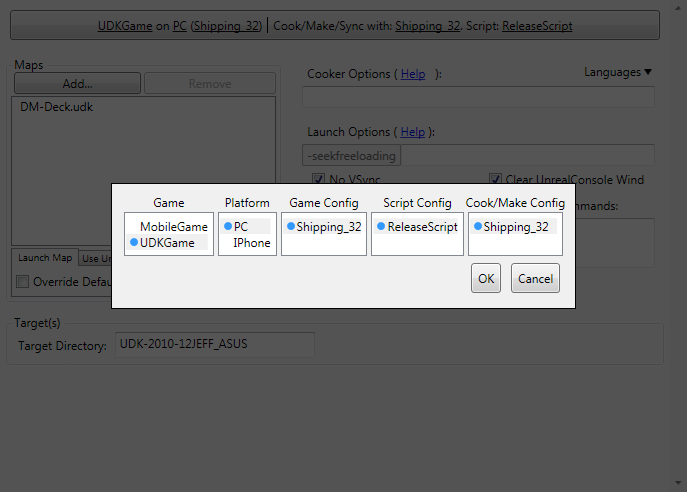 次の各項目についてオプションを選択します。
次の各項目についてオプションを選択します。
- Game - 利用可能な全ゲームプロジェクトから使用するゲームを選択します。
- Platform - ビルド対象のターゲット プラットフォームを選択します。
- Game Config - ゲームのために使用するコンフィギュレーションを選択します。
- Script Config - スクリプトを作成するときに使用するコンフィギュレーションを選択します。
- Cook/Make Config - クック時に使用するコンフィギュレーション (実行ファイル) を選択します。 Make はこの実行ファイル上で呼び出されます。
